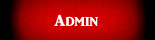Nettoyer son Ordi
Page 1 sur 1
 Nettoyer son Ordi
Nettoyer son Ordi
Pour une utilisation saine de votre ordinateur, il vous faut procéder comme suit :
Tout d'abord faire un Chkdsk.
Pour cela,
Allez au menu Démarrer et cliquez sur Executer.
Tapez ensuite CHKDSK /F /R
Appuyez sur Entrée.
Tapez O et appuyez sur Entrée.
Redémarrez votre PC.
Le Chkdsk commence.
Cela prendra du temps !
L'ordinateur redémarrera peut-être encore une fois.
Une fois cette étape finie,
Faites un nettoyage.
Cliquez sur Démarrer, sur Panneau de configuration, sur Performance et maintenance
et enfin sur Libérer de l'espace sur votre disque dur.
Ensuite,
Faites une défragmentation.
Cliquez sur Démarrer, sur Panneau de configuration, sur Performance et maintenance
et enfin sur Réorganiser les éléments pour que les programmes s'executent plus rapidement.
Ca c'est un peu long...
Tout d'abord faire un Chkdsk.
Pour cela,
Allez au menu Démarrer et cliquez sur Executer.
Tapez ensuite CHKDSK /F /R
Appuyez sur Entrée.
Tapez O et appuyez sur Entrée.
Redémarrez votre PC.
Le Chkdsk commence.
Cela prendra du temps !
L'ordinateur redémarrera peut-être encore une fois.
Une fois cette étape finie,
Faites un nettoyage.
Cliquez sur Démarrer, sur Panneau de configuration, sur Performance et maintenance
et enfin sur Libérer de l'espace sur votre disque dur.
Ensuite,
Faites une défragmentation.
Cliquez sur Démarrer, sur Panneau de configuration, sur Performance et maintenance
et enfin sur Réorganiser les éléments pour que les programmes s'executent plus rapidement.
Ca c'est un peu long...
 Re: Nettoyer son Ordi
Re: Nettoyer son Ordi
Procédure de décontamination anti-malwares, anti-crapwares, anti-adwares.
Procédure gratuite de décontamination anti-Malwares, anti-Crapwares, anti-Adwares, etc. ... compatible Windows XP, Vista, Seven, 8, 8.1, et suivants, tous en 32 bits et 64 bits.
Cette procédure simple et rapide utilise des outils gratuits et est utilisable par tout le monde, tout le temps, sans assistance.
Table des chapitres (étapes de la procédure)
- Introduction et notes diverses
- Nettoyer le démarrage de Microsoft Windows avant de commencer la décontamination et de redémarrer - msconfig - gratuit
- Nettoyer le disque système de tous les fichiers ayant vocation à être détruits - CCleaner - gratuit
- Recherche et élimination de crapwares, malwares et adwares - Malwarebytes Anti-Malware (MBAM) - gratuit
- Recherche et élimination de crapwares, malwares et adwares - AdwCleaner - gratuit
- Recherche et élimination de crapwares, malwares et adwares - Junkware Removal Tool (JRT) - gratuit
- Recherche et élimination de crapwares, malwares et adwares - ZHPCleaner - gratuit
- Recherche et élimination de crapwares, malwares et adwares - RogueKiller - gratuit
- Nettoyage des raccourcis - Shortcut Cleaner - gratuit
- Réinitialisation des navigateurs - gratuit
- Analyse antivirus - Hitman Pro - analyse gratuite
- Analyse antivirus - Avira EU Cleaner - analyse et éradication gratuites
- Tester le comportement de votre navigateur.
- Nettoyer l'ordinateur des outils de désinfection qui viennent d'être utilisés
- La machine étant décontaminée, poursuivre éventuellement avec d'autres procédures (prévention, blocage de la publicité, accélération, etc. ...)

Ce qu'est cette procédure :
Cette procédure est une procédure de décontamination contre les attaques courantes (y compris le bombardement publicitaire, le démarrage de votre navigateur sur une page ou un site non sollicité, l'imposition d'un moteur de recherche non sollicité, voire d'un moteur de recherche menteur, la présence de PUP (logiciels non sollicités) dans votre ordinateur, la présence de PUM (Modification non sollicitées de vos réglages), la présence de hijack (détournement du comportement d'un mécanisme), etc. ...).
Cette procédure vise, essentiellement, l'élimination des malveillances ou cybercriminalités de type :
- « Malwares » Logiciels malveillants - Processus malicieux - Détection et arrêt puis éradication
- « Services » Détection et arrêt des Services malicieux puis éradication
- « Processus cachés » Détection et arrêt des processus cachés
- « Spywares » Logiciels d'espionnage - Détection et arrêt puis éradication
- « Hijacker » Détournement de vos réglages et du comportement de certains mécanismes (page de démarrage du navigateur, etc. ...)
- « Adwares » Mécanismes publicitaires responsables de l'une des formes de bombardement publicitaire
- « Plugins » (technologies additionnelles) dans les navigateurs
- « Extensions » (modules additionnels ou add-on, add-in, addin, addon) dans les navigateurs
- « PUP » (Potentialy Unwanted Program - « Logiciels potentiellement indésirables »)
- « PUM » (Potentialy Unwanted Modification - « Modifications non sollicitées de certains réglages » dont dans le registre)
- « DLL » Détection, déchargement puis éradication des DLLs malicieuses (appartenant à des malveillances)
- « Nettoyage des raccourcis »
- « Proxy » - Détection et suppression de proxy malicieux
- « Hosts » - Analyse du DNS local
- « Rootkit » - Les " Rootkit " disposent de tous les moyens pour se rendre totalement furtifs et indétectables
- « Trojans » - Chevaux de Troie - innombrables malveillances classées, par simplification, sous le terme de Trojans
- « Crapwares » Logiciels crapuleux
- « Scarewares » Logiciels vous faisant peur pour vous inciter à les acheter
- « Barres d'outils (Toolbars) »

1/ Nettoyer le démarrage de Microsoft Windows
Utilisation de la commande Windows MSConfig - gratuit
Lorsque Windows démarre, un grand nombre de processus, programmes et services est lancé. Ces ordres de lancement proviennent d'une foule d'emplacements éparpillés dans Windows. Un cybercriminel va implanter le lancement d'une malveillance dans l'un de ces emplacements. Il est donc nécessaire d'empêcher tous ces « trucs » de se lancer en désactivant leurs lancements. Utilisez la commande Windows MSConfig et désactivez tout sauf le lancement de votre antivirus (et, éventuellement, le touchpad du portable s'il n'y a pas de souris).
Si vous n’arrivez pas à utiliser Windows MSConfig ou si le lancement de la malveillance persiste, frappez encore plus fort en utilisant le mode de démarrage de Windows dit « sans échec » (mode de diagnostique de Windows) avec « Prise en charge de réseau » car nous allons avoir besoin de télécharger quelques outils d'analyse et de décontamination. Ceci va permettre à votre ordinateur de démarrer dans un mode minimal ou rien de ce qui n’est pas le « noyau » de Windows ne sera lancé.

2/ Nettoyage préalable
Utilisation du logiciel CCleaner (Crap Cleaner) - version gratuite
Utilisation de CCleaner
On commence par faire le ménage sur le disque dur contenant le système d'exploitation Windows en effaçant tous les fichiers inutiles, les fichiers temporaires, les fichiers des Caches des navigateurs, etc. ... afin que les outils suivants, dans cette procédure, ne perdent pas leur temps à analyser des fichiers dont la vocation est d'être effacés.
- Lire « Notions sur ce que sont les caches » qui n'ont rien à voir avec quelque chose de caché mais relèvent du principe d'accélération par l'anticipation).
1-1 CCleaner (Crap Cleaner) - Téléchargement
1-2 CCleaner (Crap Cleaner) - Installation
1-3 CCleaner (Crap Cleaner) - Nettoyage disque et système en conservant les options de confort de Windows. N'utilisez strictement aucun autre réglage que ceux indiqués sur cette page.
Note 1 :
On peut utiliser CCleaner en mode de démarrage " sans échec ", sous un compte disposant des droits administratifs.
Comment démarrer / redémarrer l'ordinateur en mode sans échec.
Note 2 : Comparaison Nettoyage par CCleaner vs Nettoyage par les outils de Microsoft Windows
Pourquoi préférer le module de nettoyage disque de CCleaner à l'outil de nettoyage Microsoft ?
Attention :
1 - Ne jamais toucher au nettoyage du Registre Windows
2 - Mettre CCleaner à jour
- Ne jamais être tenté d'utiliser la fonction de CCleaner de nettoyage et défragmentation du Registre Windows.
CCleaner - Module de nettoyage du Registre Windows
Pourquoi ne jamais nettoyer et défragmenter le Registre Windows
Guerre des nettoyeurs, compresseurs, défragmenteurs du Registre Windows - Si vous utilisez une version de CCleaner qui était déjà installée sur votre ordinateur, suivre les instructions de cette page avant de l'utiliser :
CCleaner (Crap Cleaner) - Mise à jour

3/ Recherche et élimination de crapwares, malwares et adwares
Utilisez et conservez le logiciel Malwarebytes Anti-Malware (MBAM) - version gratuite
Utilisation de Malwarebytes Anti-Malware
Téléchargement de Malwarebytes Anti-Malware (MBAM)
Installation de Malwarebytes Anti-Malware (MBAM)
Si c'est la première fois que vous utilisez Malwarebytes Anti-Malware (MBAM), lors de son installation, ne pas cocher la case de test de la version Premium, sinon, un rappel constant d'acheter la version Premium va vous agacer.
Malwarebytes Anti-Malware (MBAM) doit être utilisé en mode de démarrage normal (ne pas utiliser MBAM en mode de démarrage " sans échec " - Qu'est-ce que le mode de démarrage " sans échec " de Windows ?).
1 Lancez Malwarebytes Anti-Malware (MBAM). Clic sur le raccourci ou double-clic sur le fichier mbam.exe (ou le nom que vous lui avez donné).
2 Onglet Tableau de bord.
Clic sur le lien " Mettre à jour ". Malwarebytes Anti-Malware (MBAM) cherche une éventuelle mise à jour, la télécharge et l'installe. Dans la version Premium et versions supérieures, cette opération est automatique.

Malwarebytes Anti-Malware (MBAM) - Mettre à jour les bases de signatures
3 Onglet Examen - Choix du type d'analyse à exécuter et des cibles à analyser.
Malwarebytes Anti-Malware (MBAM) propose 3 types d'analyses. Recommandation : utilisez l'examen personnalisé.
- Examen " Hyper "
Cet examen, hyper rapide, n'analyse que ce qui est actuellement actif (actuellement monté en mémoire et en cours d'exécution). Ce type d'examen n'est accessible qu'aux versions Premium et suivantes de Malwarebytes Anti-Malware (MBAM).
Malwarebytes Anti-Malware (MBAM) - Lancement d'une analyse de type " Hyper " - Examen " Menaces "
Cet examen, qui dure quelques minutes (10 à 15 minutes en moyenne, selon la taille et la vitesse de vos supports), analyse, en plus de " Hyper ", certains types de fichiers, à certains emplacements, sur vos supports (disques, clés, etc. ...).
Durant cet examen, Malwarebytes Anti-Malware (MBAM) cible spécifiquement les fichiers binaires exécutables.
Nota pour les curieux : les fichiers binaires exécutables sont reconnus par le fait que le code qu'ils contiennent commence par les deux premiers caractères «MZ», comme c'est le cas des fichiers dont l'extension est .EXE, .DLL, .SYS et .CPL. Les fichiers binaires exécutables seront reconnus par Malwarebytes Anti-Malware (MBAM) même s'ils tentent de se cacher en étant renommés avec toutes les autres extensions de fichiers comme .JPG, .PNG ou .GIF. - Malwarebytes Anti-Malware (MBAM) - version Premium intercepte les menaces en temps réel ("On-access"). Dans la version gratuite, les menaces ne seront détectées que lors de votre demande d'analyse ("On-demand"), mais elles auront eu l'occasion de s'installer. Avec la version MBAM Premium, tous les fichiers qui camoufleraient un exécutable, de quelque nature qu'ils soient, seront analysés en temps réel ("On-access"), puisqu'ils seront bien obligés, à un moment donné, d'être transformés en un binaire exécutable (peu importe la méthode) s'ils veulent être exécutés. Il y a très peu de logiciels de sécurité dont nous recommandons l'achat (3 ou 4), tous les autres étant gratuits ou en version gratuite. MBAM Premium est de ceux dont nous recommandons vivement de faire l'acquisition.
- Malwarebytes Anti-Malware (MBAM) - version Premium fait une mise à jour automatique de ses bases de signatures. Dans la version gratuite, l'existence d'une nouvelle version des bases de signatures est signalée et il faut la lancer d'un clic.

Malwarebytes Anti-Malware (MBAM) - Lancement d'une analyse de type " Menaces "
Cet examen permet de désigner les cibles à analyser dont, en particulier, la totalité des fichiers sur la totalité des supports. C'est l'examen le plus puissant et le plus approfondi, mais il peut durer des heures.
Remarque : les " archives ", en informatique, ne sont pas de " vieux fichiers " archivés ou des fichiers peu ou pas utilisés, ou des copies de sécurité anciennes, etc. ... On appelle " archives " les fichiers compressés (avec des utilitaires tels que 7-Zip ou WinZip, ou WinRAR, etc. ...) pouvant contenir de 1 à plusieurs centaines ou milliers de fichiers. Il faut en demander l'analyse.

Malwarebytes Anti-Malware (MBAM) - Lancement d'une analyse de type " Personnalisée "

Malwarebytes Anti-Malware (MBAM) - Analyse " Personnalisée " - sélection des objets à analyser
4 Lancer l'Examen.
Clic sur le bouton vert " Examiner maintenant "
Juste avant de lancer l'analyse, Malwarebytes Anti-Malware (MBAM) vérifie une dernière fois s'il existe des mises à jour (avec ce logiciel et son équipe de développement extrêmement active, des mises à jour peuvent avoir lieu plusieurs fois par minute).

Malwarebytes Anti-Malware (MBAM) - Vérification de l'existence de mises à jour juste avant de lancer une analyse

Malwarebytes Anti-Malware (MBAM) - Analyse en cours. Elle peut durer plusieurs heures selon le type d'analyse choisi, la taille des partitions à analyser et le nombre d'objets à analyser.
- En fin d'analyse, afficher les résultats
- Cochez toutes les cases à cocher de tous les malwares trouvés par MBAM
- Cliquez sur le bouton " Supprimer la sélection "
- Il se peut que MBAM vous demande l'autorisation de redémarrer l'ordinateur pour parfaire ses suppressions. Sauvegardez les documents sur lesquels vous étiez en train de travailler, fermez toutes les fenêtres ouvertes et cliquez sur le bouton " Oui ".
- MBAM a produit un rapport, au format texte, qui s'affiche dans le bloc-notes de Windows (le logiciel " notepad "). Si vous êtes suivi par un assistant (helper) sur un forum d'entraide, copiez l'intégralité de ce rapport, qui n'est pas très long, et collez-le dans votre prochaine réponse, dans le fil de discussion sur le Forums d'entraide qui vous a pris en charge.
Attention : ces rapports contiennent des informations révélatrices sur votre utilisation de votre ordinateur - pour des raisons de confidentialité et de protection de votre vie privée, il est préférable d'utiliser le service cjoint (qui ne conserve les rapports d'analyse que quelques jours et permet qu'ils ne soient pas affichés et pérennisés dans le fil de discussion du forum où vous êtes assisté). - Enregistrez également ce rapport dans un fichier placé dans un endroit, sur votre disque dur, où vous le retrouverez.
Malwarebytes Anti-Malware (MBAM) est à conserver, même dans sa version gratuite (qui est suffisante si on possède un très bon antivirus temps réel par ailleurs). L'utiliser périodiquement (par exemple tous les 10 jours).

4/ Recherche et élimination de crapwares, malwares et adwares
Utilisation du logiciel AdwCleaner - gratuit
Téléchargez AdwCleaner.
Exécuter une analyse (bouton "Scanner") puis regardez ce qu'AdwCleaner a trouvé et nettoyez (bouton "Nettoyer") tout ce que trouve AdwCleaner
Il est recommandé d'utiliser AdwCleaner en mode sans échec et de l'utiliser sous un compte disposant des droits administratifs. Comment démarrer / redémarrer l'ordinateur en mode sans échec.

AdwCleaner - Page d'accueil
Ne pas conserver cet outil sur son disque
Il est inutile de conserver AdwCleaner qui ne comporte pas de dispositif de mise à jour de son code (mais est mis à jour plusieurs fois par jour et comporte une mise à jour de sa base de signatures). Pour désinstaller AdwCleaner, lancez-le et cliquez sur le bouton " Désinstaller " - le produit s'autodétruit. Au moment de le réutiliser, il faut télécharger une version " neuve " du produit. Au lancement d'AdwCleaner, si une connexion Internet est ouverte, AdwCleaner vous signale s'il existe une version plus récente que la vôtre à télécharger.

5/ Recherche et élimination de crapwares, malwares et adwares
Utilisation du logiciel Junkware Removal Tool (JRT) - gratuit
Téléchargez Junkware Removal Tool (JRT)
Exécutez-le.
Fermer tous vos navigateurs avant de lancer Junkware Removal Tool (JRT) sinon, il les ferme lui-même.
Cet outil s'exécute sans aucune interaction avec l'utilisateur.

Zones analysées par Junkware Removal Tool (JRT)
Ne pas conserver cet outil sur son disque
Il est inutile de conserver Junkware Removal Tool (JRT) qui ne comporte pas de dispositif de mise à jour. Cet outil est mis à jour quotidiennement. Au moment de l'utiliser, il faut télécharger une version " neuve " du produit. Au lancement de Junkware Removal Tool (JRT), si une connexion Internet est ouverte, Junkware Removal Tool (JRT) vous signale s'il existe une version plus récente que la vôtre à télécharger.

6/ Recherche et élimination de crapwares, malwares et adwares
Utilisation du logiciel ZHPCleaner - gratuit
Téléchargez ZHPCleaner.
Exécuter ZHPCleaner en mode normal (ne pas utiliser le mode de démarrage " sans échec ").
Cliquer sur le bouton " Scanner ".
ZHPCleaner
Voir le mode d'emploi, très simple (article ZHPCleaner).

7/ Recherche et élimination de crapwares, malwares et adwares
Utilisation du logiciel RogueKiller - gratuit
Téléchargez RogueKiller. Bien choisir la version 32 bits ou 64 bits
Exécuter RogueKiller en mode normal (ne pas utiliser le mode de démarrage " sans échec ").

RogueKiller - Onglet Processus
Bien lire le mode d'emploi (article RogueKiller)
Ce logiciel s'exécute en deux temps. Dans un premier temps, il analyse ce qui est actif en mémoire afin de s'assurer que rien ne va gêner ou s'opposer à son exécution. C'est une phase appelée " PréScan ".
Une fois le " PréScan " terminé (RogueKiller sait alors qu'il peut travailler dans un environnement qui ne lui est pas hostile), il faut cliquer sur le bouton " scan ", pour lancer l'analyse des emplacements susceptibles de contenir des contaminations.
Enfin, sélectionner / désélectionner ce qu'a trouvé RogueKiller pour lancer la phase de décontamination/ suppression.
Onglet Hosts
On sera attentif à l'onglet " Hosts " et, si on ne sait pas de quoi il retourne, on restaurera le fichier hosts à sa valeur par défaut. D'innombrables malveillances inscrivent des " redirections " de domaines (de sites) dans le fichier Hosts, soit pour en bloquer l'accès (par exemple, bloquer l'accès à tous les sites de sécurité informatique), soit pour diriger l'utilisateur vers d'autres sites que ceux qu'il cherche à atteindre. Les utilisateurs avancés savent pourquoi il y a des inscriptions dans le fichier hosts et peuvent les conserver si elles proviennent de leurs propres inscriptions manuelles ou d'inscriptions faites par un autre outil "de confiance" de filtrage du Web.
Pour savoir ce qu'est Hosts (ou pour en savoir plus sur Hosts), lire les articles du dossier Hosts.

8/ Nettoyage des raccourcis de lancement des logiciels
Utilisation du logiciel Shortcut Cleaner - gratuit
Shortcut Cleaner analyse et nettoie, en quelques secondes, les raccourcis servant à lancer les applications sous Microsoft Windows. Les raccourcis peuvent avoir été modifiés par une malveillance (note : AdwCleaner, utilisé plus haut, effectue également une opération de cette nature).
Shortcut Cleaner

9/ Réinitialisation des navigateurs - gratuit
La réinitialisation de votre navigateur permet de remettre celui-ci dans sa configuration d'origine. En particulier, les hijackers qui se sont implantés dans votre navigateur et modifient son comportement seront supprimés.
Comment réinitialiser Internet Explorer 8
Comment réinitialiser Internet Explorer 9
Comment réinitialiser Internet Explorer 10
Comment réinitialiser Internet Explorer 11
Comment réinitialiser Firefox
Comment réinitialiser Opera
Comment réinitialiser Safari
Comment réinitialiser Google Chrome
A la suite de cette opération, vous aurez sans doute à ré-installer certaines extensions dont celles de blocage total de la publicité et celles de protection du navigateur, de la navigation et de la vie privée.

10/ Analyse multi-antivirus de l'ordinateur
Utilisez et conservez le logiciel Hitman Pro - analyses gratuites
Accessoirement, utilisez le remarquable Hitman Pro. Hitman Pro est un outil multi-antivirus " à la demande " (il ne travaille pas en temps réel) dont la fonction d'analyse (sans éradication) est gratuite. L'utilisation de plusieurs antivirus simultanés donne une vue beaucoup plus précise que l'utilisation d'un unique antivirus, aussi bon soit-il.
Hitman Pro

11/ Analyse et décontamination antivirus de l'ordinateur
Utilisez et conservez le logiciel Avira EU Cleaner - analyses et éradications gratuites
Accessoirement, utilisez le remarquable Avira EU Cleaner. Avira EU Cleaner est un outil antivirus et anti-malwares d'Avira, gratuit, développé dans le cadre de l'initiative allemande Botfrei.de de lutte contre les BotNets.
Avira EU Cleaner

12/ Analyse et décontamination antimalware de l'ordinateur
Utilisez et conservez le logiciel SUPERAntiSpyware (SAS) - analyses et éradications gratuites
Accessoirement, utilisez l'excellent SUPERAntiSpyware (SAS)
SUPERAntiSpyware (SAS)

13/ Tests de comportement des navigateurs et du système
Testez le comportement de votre navigateur. Si vous êtes pris en charge sur un forum (Forums d'entraide et de décontamination recommandés), signalez, dans votre prochain message, si une anomalie subsiste.
S'il y a, manifestement, une anomalie dans le comportement, poursuivre avec une analyse par
ZHPDiag
Suivre les instructions d'utilisation et les instructions sur la manière de communiquer le rapport produit par cet outil d'analyse.
En attendant, merci de bien vouloir considérer les réglages préventifs des navigateurs :
Protéger le navigateur, la navigation et la vie privée

14/ Nettoyer l'ordinateur des outils de désinfection qui viennent d'être utilisés
Certains des outils que vous venez d'utiliser ne comportent pas de dispositif de mise à jour et doivent donc être téléchargés à nouveau lors de la prochaine utilisation (éventuelle). Ils n'ont donc aucune raison d'encombrer votre ordinateur. D'autre part, comme il s'agit d'outils « portables » (sans procédure d'installation), ils ne peuvent pas être désinstallés (au sens traditionnel du terme).
Utilisez DelFix en cochant la case " Supprimer les outils de désinfection ".
Si vous avez utilisé, temporairement, un antivirus qui n'est pas destiné à rester dans votre ordinateur, consultez " Comment désinstaller complètement un antivirus ".
Si vous avez été pris en charge par un assistant qui vous a fait utiliser ZHP, utilisez la désinstallation normale de cette application.

15/ La machine étant décontaminée, poursuivre, éventuellement, par d'autres procédures
Procédure de blocage de toute la publicité sur le Web
Procédure de protection du navigateur, de la navigation et de la vie privée
Mise à jour quotidienne de tous les plugins dans tous les navigateurs
Procédure de mise à jour périodique d'un ordinateur sous Windows (complément à Windows Update)
Entretien - Nettoyage périodique d'un PC sous Windows - Décrassage et petites réparations
Accélérer Windows
Accélérer Internet.
 Sécurité informatique - Comment je me fais avoir - Comment ne pas me faire avoir
Sécurité informatique - Comment je me fais avoir - Comment ne pas me faire avoir
- Comment je me fais avoir - Comment mon ordinateur se fait infecter.
- Méthodes classiques de déploiement des attaques et malveillances
- Je respecte les 10 commandements
- Je prépare mon PC, le premier jour (Kit de sécurité)
- Je maintiens mon PC totalement à jour
- J'accélère Windows
- J'accélère Internet
- Je vérifie tous mes plugins d'un seul clic (à faire tous les jours) - Article explicatif
- Face à une contamination : Procédure gratuite de décontamination anti-malwares, anti-crapwares, anti-adwares.
- Face à une contamination, j'ai la Safe Attitude
 Contre-mesures
Contre-mesures
- Contre-mesures préventives de base :
- Contre l'ingénierie sociale qui arrive à vous convaincre d'ouvrir un fichier ou d'ouvrir une pièce jointe d'un e-mail ou installer une fausse mise à jour, vue dans une publicité, d'une technologie, ou de visiter un site manifestement malveillant, etc. ..., il n'existe et n'existera jamais aucune contre-mesure. C'est dans votre tête que cela se passe. Si vous n'avez pas compris que le Web n'est pas du tout une zone de confiance et n'est qu'une zone de requins cherchant à vous bouffer, rien ni personne ne pourra rien pour vous. Votre premier antivirus est celui que vous avez entre les oreilles. On réfléchi d'abord, on clique, éventuellement, après.
- Ne vous reposez jamais sur le fait d'avoir installé des outils de sécurité. N'abaisser jamais votre niveau de vigilance. Prudence est mère de sureté.
- Nécessité impérative d'être toujours à jour de tous les correctifs connus aux failles de sécurité afin d'empêcher les cybercriminels de les exploiter, avec :
- Windows Update (mécanisme Microsoft gratuit de mise à jour de Windows et des produits Microsoft)
- Secunia PSI (mécanisme gratuit de mise à jour d'un très grand nombre de produits autres que ceux de Microsoft).
Le but est, essentiellement, d'éliminer les malveillances ou cybercriminalités de type :
Page 1 sur 1
Permission de ce forum:
Vous ne pouvez pas répondre aux sujets dans ce forum
 S'enregistrer
S'enregistrer